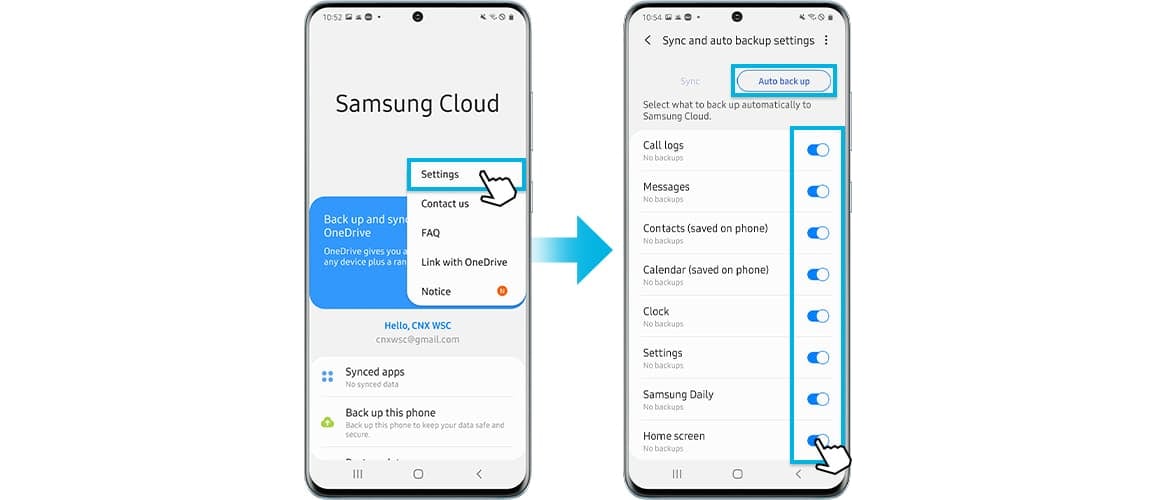Hướng dẫn back úp dữ liệu tự động trên điện thoại Samsung
- Người viết: Trung Kiên lúc
- Hướng dẫn sử dụng
Tạo một bản sao lưu dữ liệu điện thoại thông minh của bạn giúp bạn an toàn, trong trường hợp xấu nhất xảy ra. Bạn thậm chí có thể đặt điện thoại thông minh của mình để tự tạo bản sao lưu, đảm bảo dữ liệu của bạn được an toàn suốt cả ngày. Tìm hiểu thêm về cách sao lưu dữ liệu của bạn với Samsung Cloud.
Trước khi bạn thử các đề xuất bên dưới, hãy chắc chắn kiểm tra xem phần mềm và ứng dụng liên quan của thiết bị đã được cập nhật với phiên bản mới nhất chưa. Vui lòng kiểm tra cách cập nhật phần mềm của thiết bị di động theo thứ tự sau.
Bước 1. Chuyển đến Cài đặt > Cập nhật phần mềm.
Bước 2. Nhấn vào Tải xuống và cài đặt.
Bước 3. Thực hiện theo các hướng dẫn trên màn hình.
Sao lưu dữ liệu tự động với Samsung Cloud
Quản lý nội dung mà bạn muốn lưu trữ an toàn với Samsung Cloud. Bạn có thể sao lưu dữ liệu như:
- Lịch, Danh bạ, Điện thoại, Đồng hồ: Báo thức, Màn hình chính, Ứng dụng, Cài đặt, Tin nhắn, Âm nhạc, Ghi âm, Tài liệu
Cách sao lưu dữ liệu tự động
Tự động sao lưu dữ liệu của bạn cứ sau 24 giờ. Tuy nhiên, đối với điều này, điện thoại của bạn phải được sạc, kết nối với Wi-Fi và màn hình phải tắt trong ít nhất một giờ.
Bước 1. Chuyển đến Cài đặt > Tài khoản và sao lưu.
Bước 2. Nhấn vào Samsung Cloud.
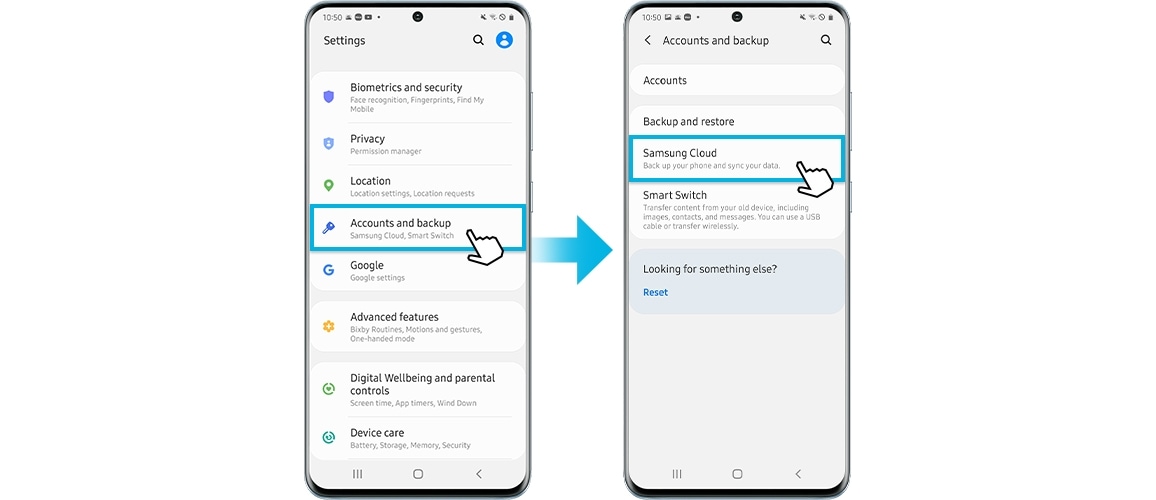
Bước 3. Nhấn Nhiều hơn (ba dấu chấm dọc) > Cài đặt.
Bước 4. Nhấn Đồng bộ hóa và tự động sao lưu > Tự động sao lưu.
Bước 5. Chọn danh mục tự động sao lưu vào Samsung Cloud.